Страница загружается...


О руководстве пользователя
В руководстве пользователя приведена информация о настройке многофункционального
устройства и установке поставляемого с ним программного обеспечения. Кроме того,
представлены инструкции по использованию устройства в качестве копировального аппарата,
сканера и принтера, по обслуживанию устройства, а также по поиску и устранению
неисправностей.
В руководстве содержатся также общие сведения о работе с многофункциональным
приложением. Программа Samsung SmarThru позволяет сканировать и редактировать
изображения, а также сканировать документы в целях копирования и отправки по электронной
почте с компьютера.
Данное руководство предназначено только для ознакомления. Любая информация, содержащаяся
в руководстве, может быть изменена без предупреждения. Компания Samsung Electronics
не несет ответственности за какие бы то ни было изменения, прямые или косвенные,
произошедшие в результате или в связи с использованием данного руководства.
© 2004 Samsung Electronics Co., Ltd. Все права защищены.
•
SCX-4100 и эмблема Samsung являются товарными знаками компании
Samsung Electronics
Co., Ltd.
•PCL и PCL 6 являются товарными знаками компании Hewlett-Packard.
• Microsoft, Windows, Windows 9x, Windows Me, Windows 2000, Windows NT 4.0
и Windows XP являются охраняемыми товарными знаками корпорации Майкрософт.
• PostScript 3, Adobe Acrobat Reader, Adobe PhotoDeluxe и Adobe Photoshop являются
товарными знаками корпорации Adobe System, Inc.
• Остальные торговые марки и названия изделий являются товарными знаками
соответствующих компаний или организаций.
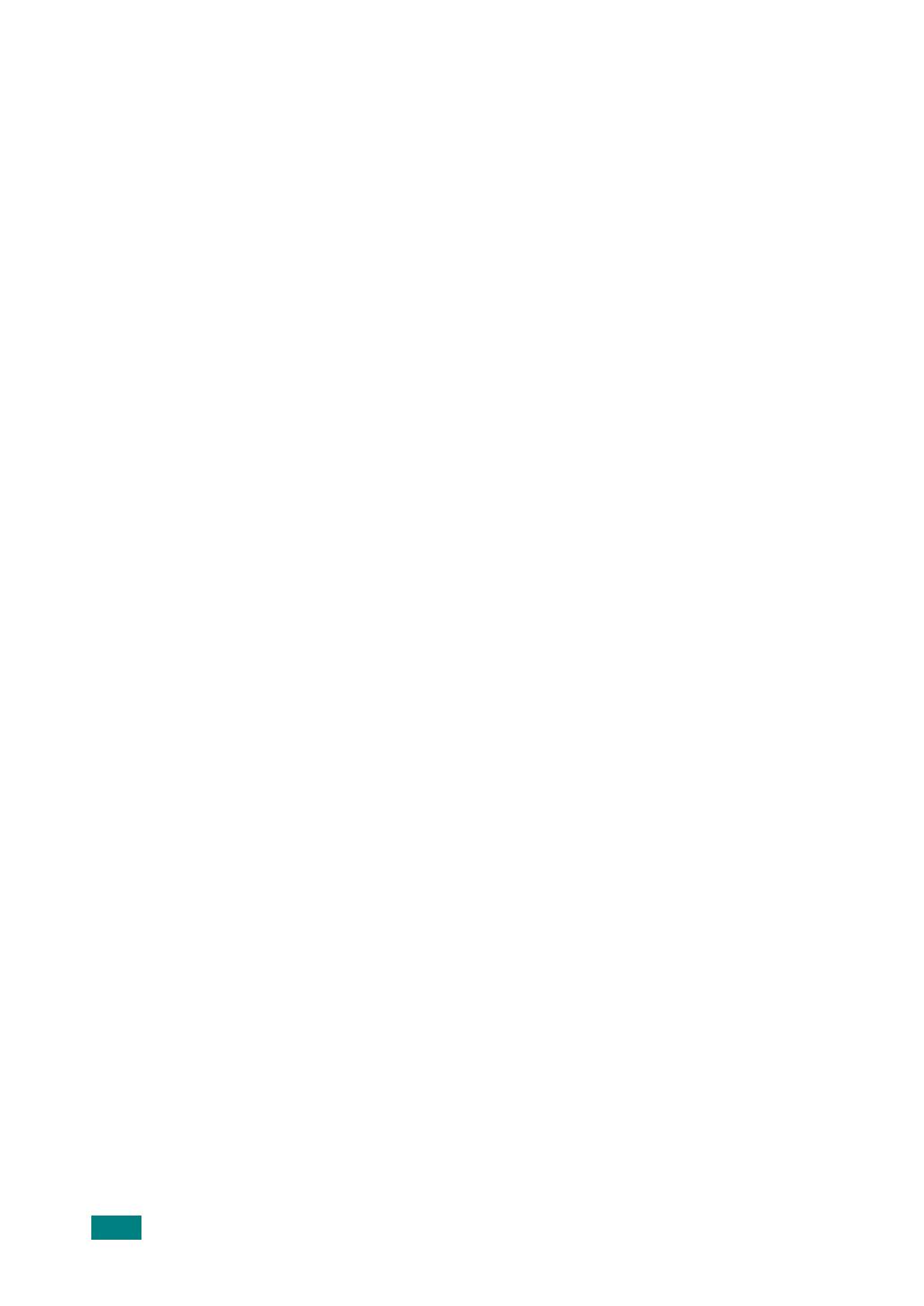
2
СОДЕРЖАНИЕ
Глава 1:
ПРИСТУПАЯ К РАБОТЕ
Распаковка .......................................................................................... 1.2
Выбор места установки ............................................................... 1.3
Внешний вид устройства ................................................................... 1.4
Вид спереди ................................................................................. 1.4
Вид сзади ..................................................................................... 1.4
Функции панели управления ...................................................... 1.5
Установка картриджа с тонером ........................................................ 1.6
Загрузка бумаги .................................................................................. 1.8
Загрузка в лоток бумаги других размеров ................................. 1.9
Подключение устройства ................................................................. 1.11
Включение устройства ..................................................................... 1.13
Комплект программного обеспечения Samsung ............................ 1.14
Характеристики драйверов принтера ...................................... 1.15
Установка программного обеспечения Samsung в ОС Windows .. 1.16
Требования к системе ............................................................... 1.16
Установка программного обеспечения Samsung .................... 1.17
Установка программы Samsung SmarThru .............................. 1.20
Восстановление программного обеспечения ................................. 1.22
Удаление программного обеспечения ............................................ 1.23
Отмена установки драйвера многофункционального
устройства .................................................................................. 1.23
Отмена установки Samsung SmarThru .................................... 1.24
Изменение языка сообщений на дисплее ...................................... 1.25
Выбор размера и типа бумаги ......................................................... 1.26
Использование режимов экономии ................................................. 1.27
Режим экономии тонера ........................................................... 1.27
Режим энергосбережения ......................................................... 1.27
Глава 2:
РАБОТА С БУМАГОЙ
Выбор материала для печати ........................................................... 2.2
Тип бумаги, источники бумаги и их емкость .............................. 2.2
Рекомендации по использованию бумаги и других
материалов для печати .............................................................. 2.3
Выбор выходного лотка ..................................................................... 2.4
Печать с использованием переднего выходного лотка
(лицевой стороной вниз) ............................................................. 2.5
Печать с использованием заднего выходного лотка
(лицевой стороной вверх) ........................................................... 2.6
Загрузка бумаги в лоток ..................................................................... 2.8
Ручная подача .................................................................................... 2.9
Выбор типа и размера бумаги для лотка ручной подачи ....... 2.11
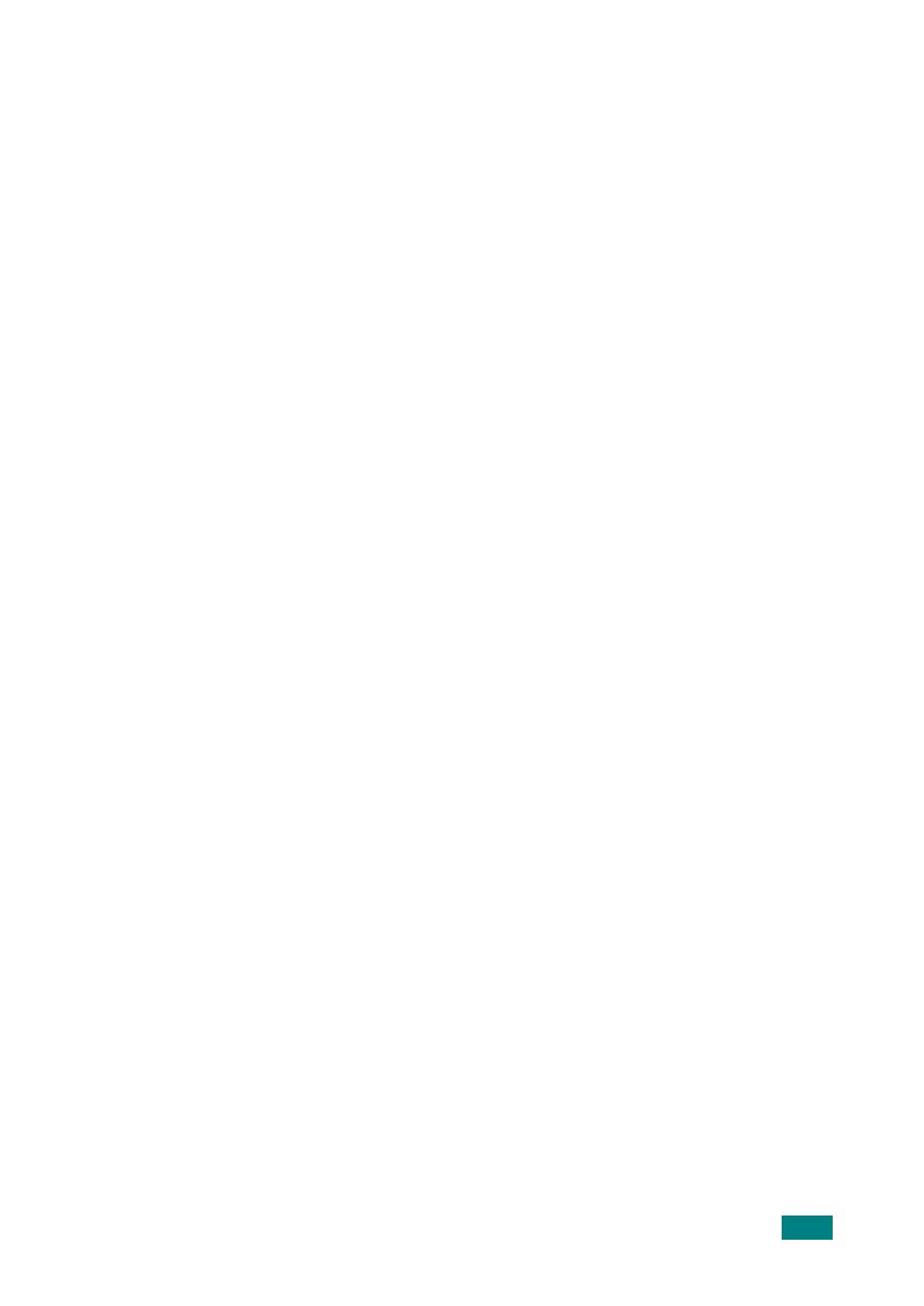
3
Глава 3:
ПЕЧАТЬ
Печать документов в Windows .......................................................... 3.2
Отмена задания печати .............................................................. 3.5
Использование набора настроек ............................................... 3.6
Работа со справкой ..................................................................... 3.6
Выбор параметров бумаги ................................................................. 3.7
Настройка параметров графики ........................................................ 3.8
Печать нескольких страниц на одной стороне листа бумаги ....... 3.10
Печать документов с масштабированием ...................................... 3.12
Размещение документов на странице выбранного размера ........ 3.13
Печать плакатов ............................................................................... 3.14
Использование водяных знаков ...................................................... 3.15
Использование имеющихся водных знаков ............................ 3.15
Создание водяного знака ......................................................... 3.16
Изменение водяного знака ....................................................... 3.17
Удаление водяного знака ......................................................... 3.17
Использование наложения .............................................................. 3.18
Что такое наложение? .............................................................. 3.18
Создание нового наложения .................................................... 3.18
Использование наложения ....................................................... 3.20
Удаление наложения ................................................................ 3.21
Настройка локального общего принтера ........................................ 3.22
В операционной системе Windows 9x/Me ................................ 3.22
В операционной системе Windows NT 4.0/2000/XP ................ 3.23
Глава 4:
КОПИРОВАНИЕ
Загрузка бумаги для копирования ..................................................... 4.2
Подготовка документов ...................................................................... 4.2
Копирование ....................................................................................... 4.3
Задание параметров копирования .................................................... 4.5
Плотность ..................................................................................... 4.5
Выбор числа копий ...................................................................... 4.5
Копирование с масштабированием ........................................... 4.6
Изначальный тип ......................................................................... 4.7
Особые режимы копирования ........................................................... 4.8
Клонирование .............................................................................. 4.8
Копирование с масштабированием по размеру страницы ...... 4.9
Копирование двустороннего документа на одну страницу .... 4.10
Копии двух документов на одной странице ............................ 4.11
Копирование плакатов .............................................................. 4.12
Изменение настроек по умолчанию ................................................ 4.13
Выбор времени ожидания ............................................................... 4.14
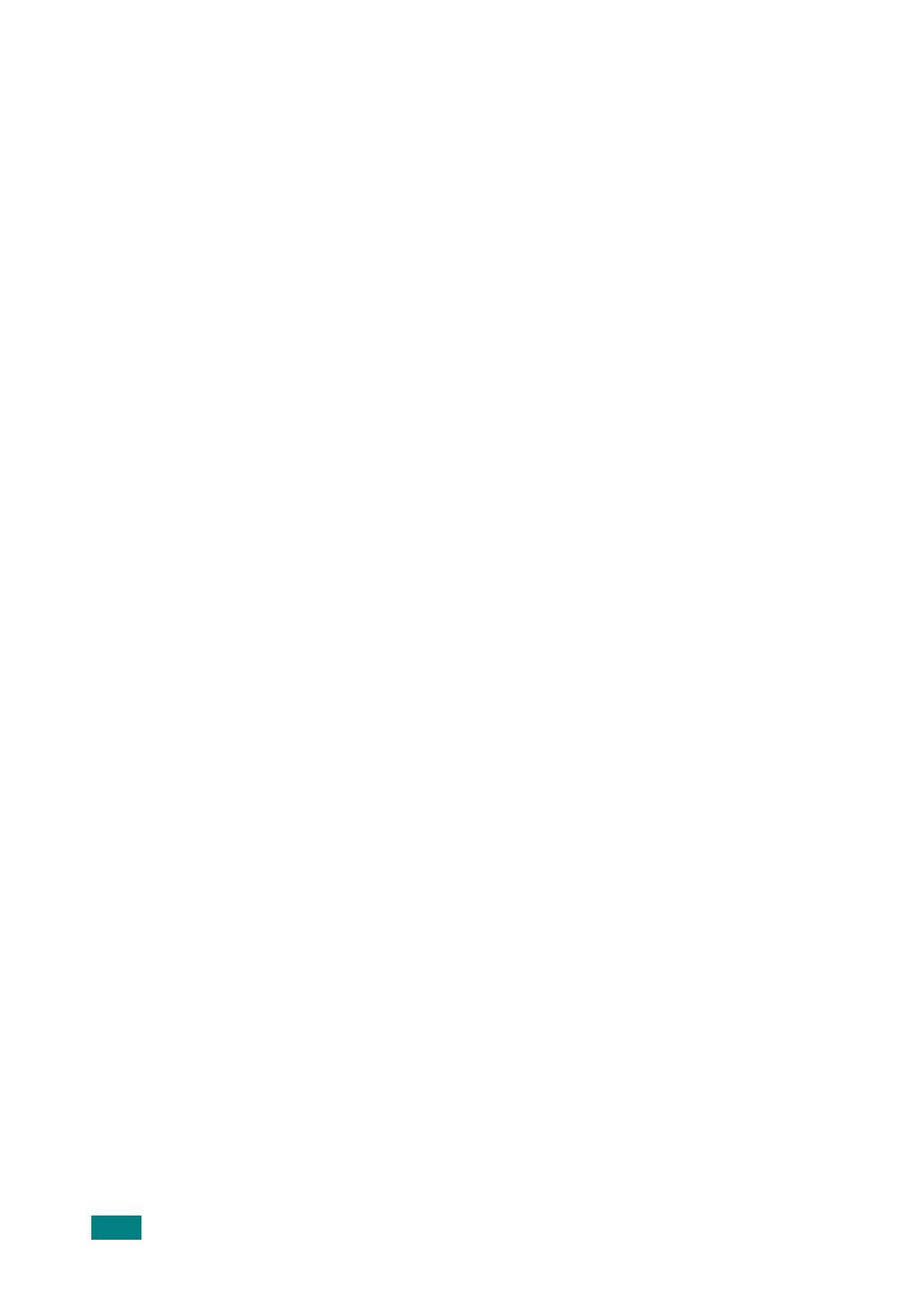
4
Глава 5:
СКАНИРОВАНИЕ
Основные операции сканирования ................................................... 5.2
Сканирование с помощью программы Samsung SmarThru ............. 5.2
Использование встроенной справки .......................................... 5.5
Сканирование с использованием программного обеспечения,
поддерживающего интерфейс TWAIN .............................................. 5.6
Глава 6:
РАБОТА С ПРИНТЕРОМ ВОПЕРАЦИОННОЙ
СИСТЕМЕ LINUX
Приступая к работе ............................................................................ 6.2
Установка драйвера многофункционального устройства ............... 6.3
Требования к системе ................................................................. 6.3
Установка драйвера многофункционального устройства ........ 6.4
Отмена установки драйвера многофункционального
устройства .................................................................................... 6.6
Использование программы MFP Configurator .................................. 6.7
Запуск программы MFP Configurator .......................................... 6.7
Окно «Printers configuration» ....................................................... 6.8
Окно «Scanners Configuration» ................................................... 6.9
Окно «MFP Ports Configuration» ............................................... 6.10
Настройка свойств принтеров ......................................................... 6.11
Печать документов ........................................................................... 6.12
Печать из приложений .............................................................. 6.12
Печать файлов .......................................................................... 6.13
Сканирование документов ............................................................... 6.14
Использование программы Image Editor ................................. 6.18
Глава 7:
ОБСЛУЖИВАНИЕ
Печать отчета о данных системы ..................................................... 7.2
Сброс памяти ...................................................................................... 7.2
Чистка устройства .............................................................................. 7.3
Чистка внешних частей устройства ........................................... 7.3
Чистка внутренних частей устройства ....................................... 7.3
Чистка стекла экспонирования ................................................... 7.5
Обслуживание картриджа с тонером ................................................ 7.6
Перераспределение тонера ....................................................... 7.7
Замена картриджа с тонером ..................................................... 7.8
Чистка барабана .......................................................................... 7.9
Расходные материалы и запасные части ......................................... 7.9
Работа с панелью дистанционного управления ............................ 7.10
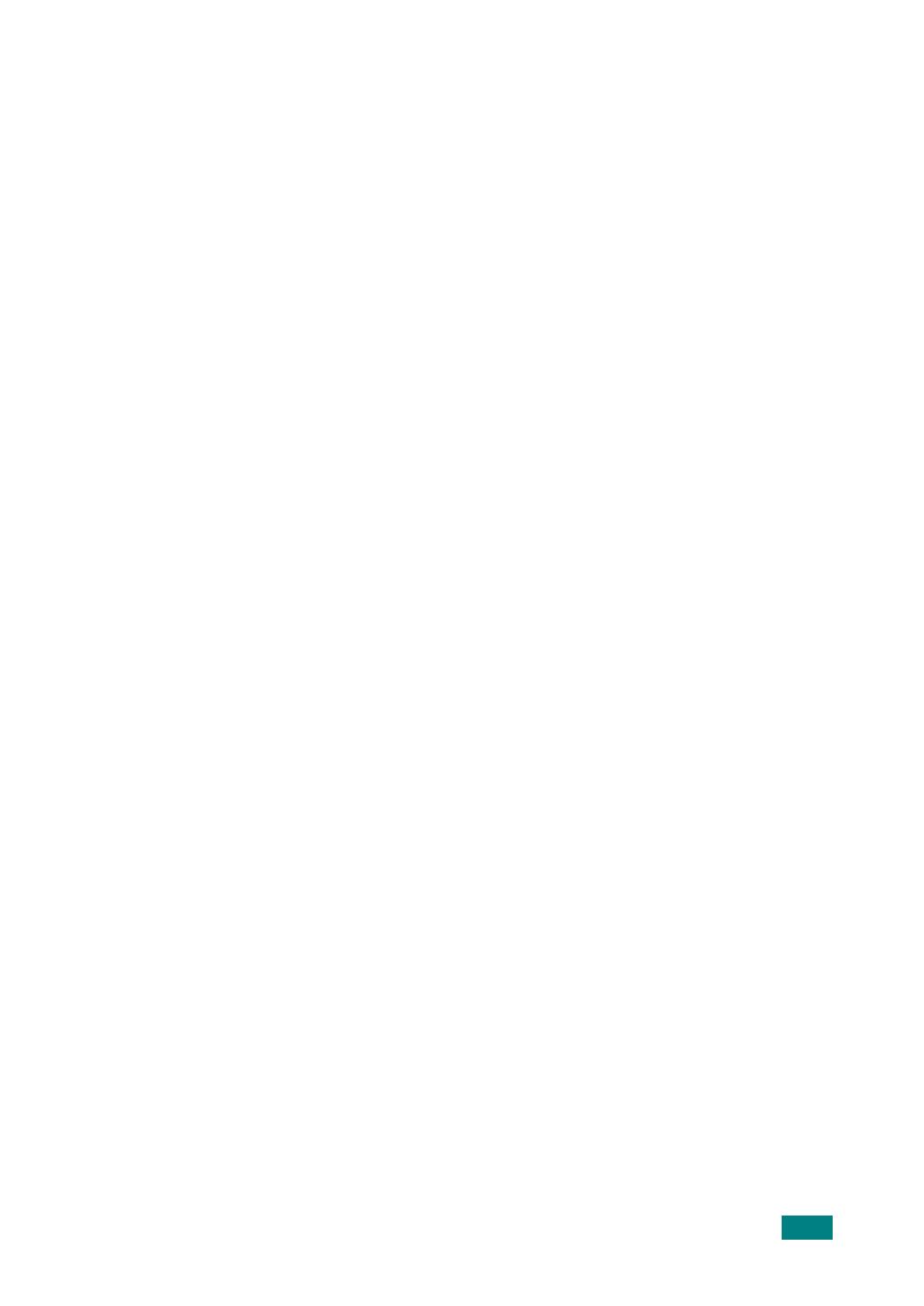
5
Глава 8:
УСТРАНЕНИЕ НЕПОЛАДОК
Устранение замятия бумаги .............................................................. 8.2
Лоток для бумаги ......................................................................... 8.2
Замятие в области выхода бумаги ............................................ 8.3
Замятие в области блока закрепления тонера или картриджа . 8.5
Замятие в лотке для ручной подачи .......................................... 8.6
Советы по предупреждению замятия бумаги ........................... 8.6
Сообщения об ошибках на дисплее ................................................. 8.8
Устранение неполадок ....................................................................... 8.9
Неполадки при подаче бумаги ................................................... 8.9
Неполадки при печати .............................................................. 8.10
Проблемы качества печати ...................................................... 8.13
Неполадки при копировании .................................................... 8.18
Неполадки при сканировании ................................................... 8.19
Типичные неполадки в операционной системе Linux ............. 8.20
Приложение A:
ТЕХНИЧЕСКИЕ ХАРАКТЕРИСТИКИ
Общие характеристики ..................................................................... A.2
Характеристики сканера и копировального аппарата .................... A.3
Технические характеристики принтера ........................................... A.4
Характеристики бумаги ..................................................................... A.5
Обзор ........................................................................................... A.5
Допустимые размеры бумаги .................................................... A.6
Рекомендации по использованию бумаги ................................ A.7
Характеристики бумаги .............................................................. A.8
Емкость выходного лотка .......................................................... A.8
Условия хранения бумаги .......................................................... A.9
Конверты ................................................................................... A.10
Наклейки ................................................................................... A.12
Прозрачная пленка ................................................................... A.12
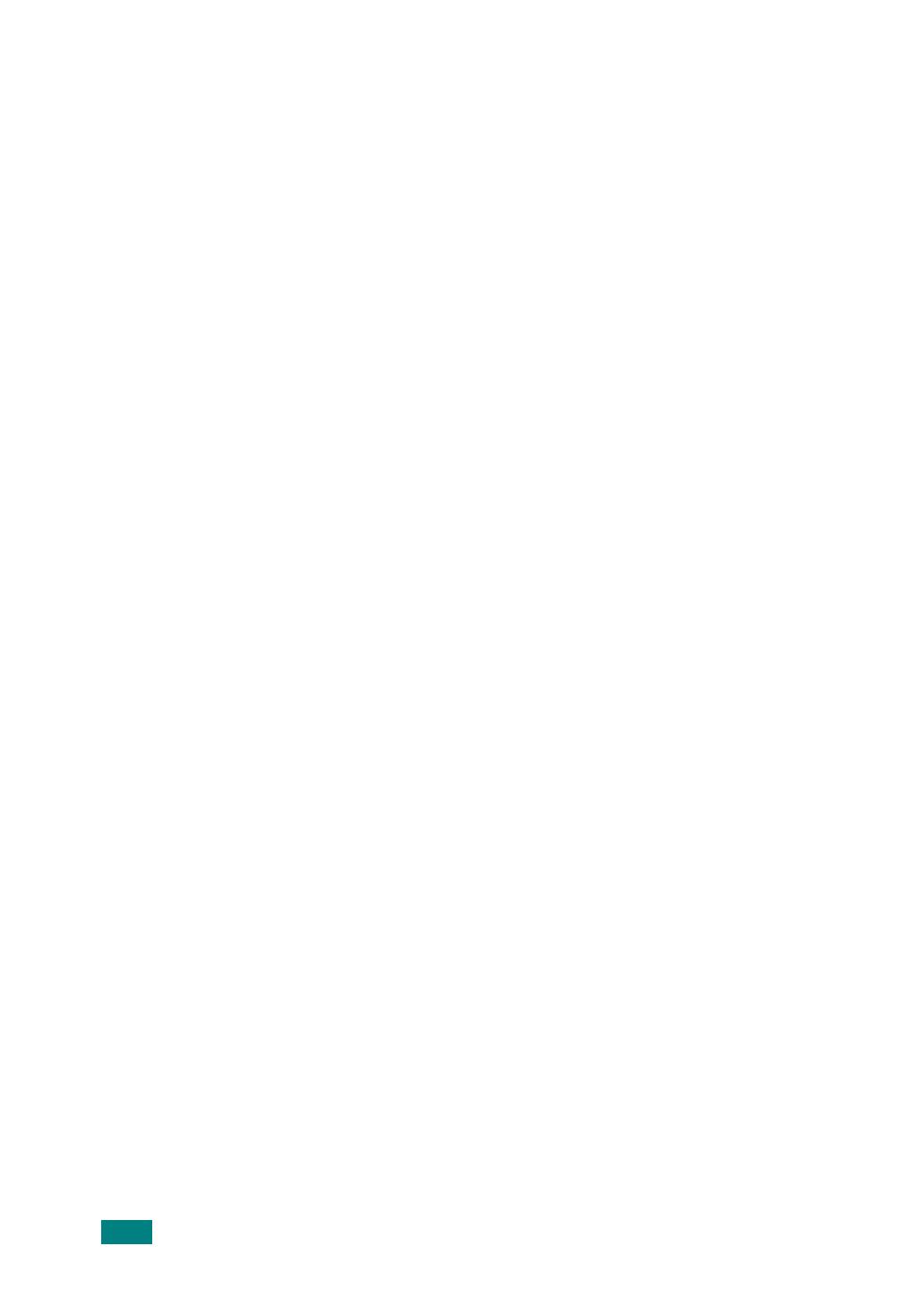
6
Правила техники безопасности и меры предосторожности
Во избежание возникновения пожара, поражения электрическим током или получения
травмы при эксплуатации устройства соблюдайте меры предосторожности.
1. Внимательно изучите все инструкции.
2. Следуйте общим правилам эксплуатации электрических устройств.
3. Обратите внимание на предупреждения и инструкции, содержащиеся в надписях
на самом устройстве и в прилагаемой к нему документации.
4. Если инструкция по эксплуатации противоречит требованиям безопасности,
следуйте правилам безопасности. Возможно, инструкция по эксплуатации была
неправильно понята. Если противоречие между инструкциями разрешить не
удается, обратитесь к продавцу устройства или в службу технической поддержки.
5. Перед чисткой устройства отсоедините его от сети электропитания. Не пользуйтесь
чистящими жидкостями и аэрозолями. Для чистки устройства можно применять
только влажную ткань.
6. Не размещайте устройство на неустойчивых тележках, подставках или столах.
Падение устройства может причинить серьезный ущерб.
7. Никогда не размещайте устройство на отопительных устройствах, нагревателях,
кондиционерах, вентиляционных каналах или вблизи них.
8. Не ставьте никакие предметы на шнур питания. Размещайте устройство таким
образом, чтобы нельзя было наступить на кабели устройства.
9. Электрическая нагрузка на розетки и шнуры питания не должна превышать
допустимую для этих устройств. Иначе может уменьшиться производительность
ивозникнет угроза пожара и поражения электрическим током.
10. Не позволяйте домашним животным грызть шнур электропитания и интерфейсные
кабели для подключения к компьютеру.
11. Избегайте попадания в устройство посторонних предметов через отверстия
в корпусе устройства. Они могут вызвать замыкание электрических цепей под
высоким напряжением, что может привести к пожару или поражению электрическим
током. Избегайте попадания жидкостей внутрь устройства или на него.
12. Устройство может быть оснащено тяжелой крышкой, прижимающей документ
во время сканирования для повышения качества изображения. В этом случае
после размещения документа на стекле экспонирования закройте прижимную
крышку. Это следует делать медленно, придерживая крышку рукой, пока она
не опустится на место.
13. Не разбирайте устройство во избежание поражения электрическим током. Если
требуется ремонт, обратитесь в службу технической поддержки. Эксплуатация
устройства с открытыми или снятыми крышками опасна, в том числе из-за угрозы
поражения электрическим током. Неправильная сборка устройства может вызвать
поражение электрическим током при последующей эксплуатации.
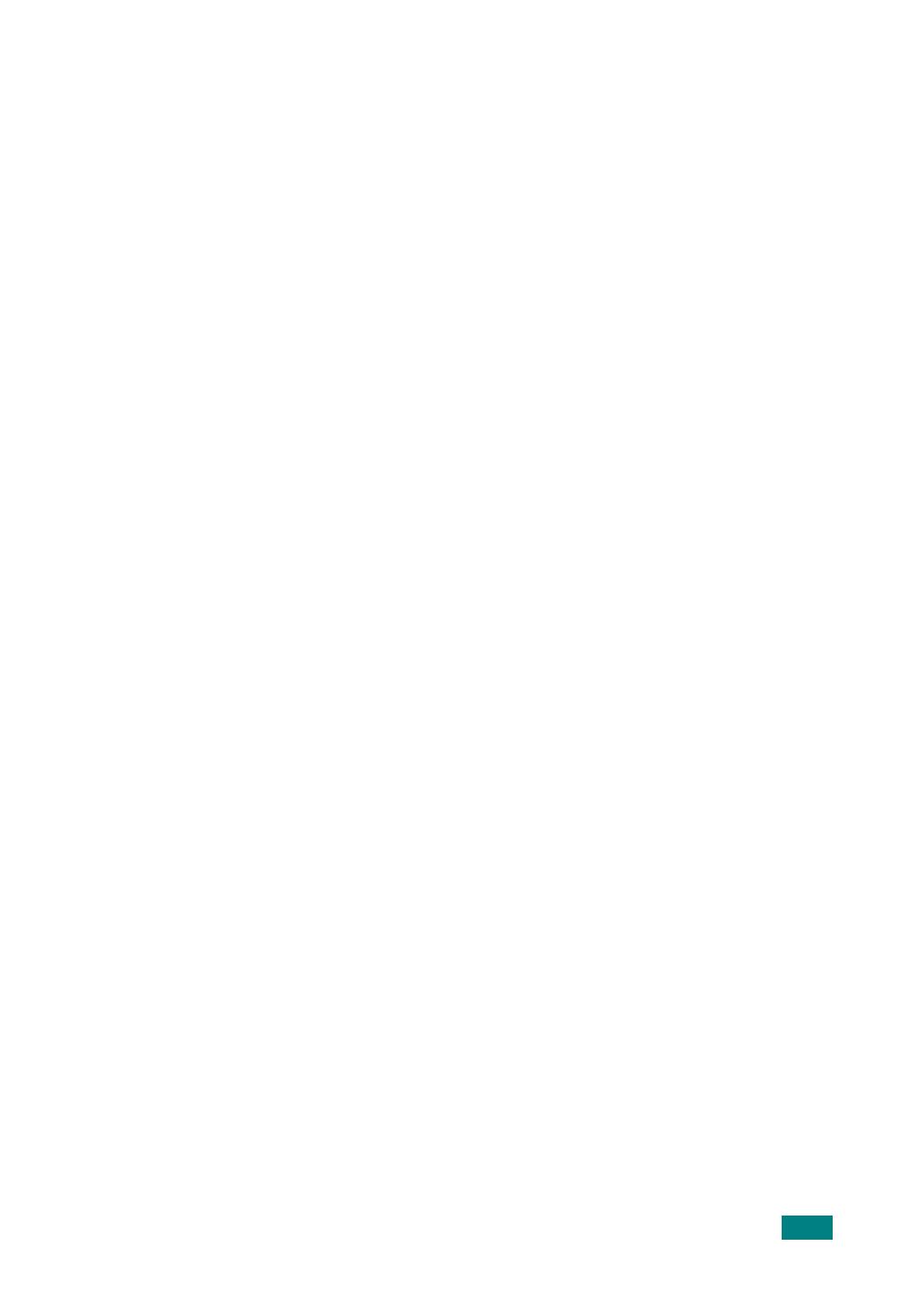
7
14. В перечисленных ниже случаях следует немедленно отсоединить устройство
от компьютера и сети электропитания и обратиться за помощью к техническому
специалисту.
• Поврежден шнур питания, разъемы или кабель для подключения к компьютеру.
• В устройство попала жидкость.
• Устройство облили водой, или оно попало под дождь.
• Устройство работает неправильно, хотя инструкции соблюдались точно.
• Устройство уронили, или на его корпусе видны повреждения.
• Производительность устройства внезапно значительно изменилась.
15. Пользуйтесь только теми органами управления устройством, которые описаны
винструкциях по эксплуатации. Использование других органов управления
устройством может привести к его повреждению, устранение которого и
восстановление работоспособности устройства потребуют вмешательства
технических специалистов.
16. Не пользуйтесь устройством во время грозы. Существует риск поражения
молнией. По возможности отсоединяйте устройство от сети электропитания во
время грозы.
17. При печати большого количества копий поверхность выходного лотка может
нагреться. Не прикасайтесь к этой поверхности сами и следите, чтобы к ней
не прикасались дети.
18. СОХРАНЯЙТЕ ЭТИ ИНСТРУКЦИИ.
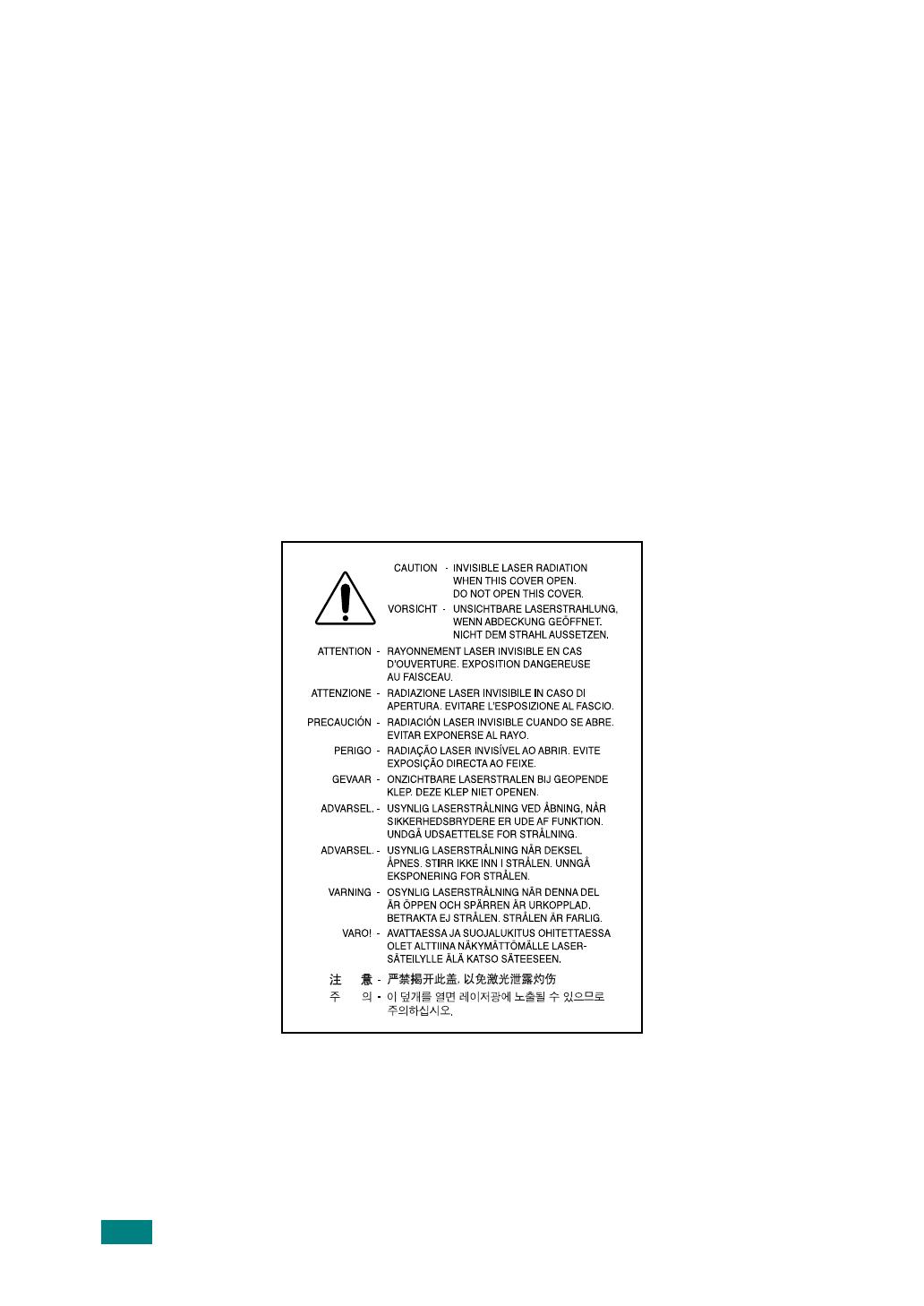
8
Техника безопасности при эксплуатации лазерных устройств
Данное устройство сертифицировано в США и соответствует требованиям параграфа J
главы 1 сборника № 21 федеральных норм и правил Министерства здравоохранения
исоциального обеспечения для лазерных устройств класса I(1). В других странах
данный принтер сертифицирован как лазерное устройство класса I, соответствующее
требованиям Международной электротехнической комиссии (IEC 825).
Лазерные устройства класса I не считаются опасными. Блок лазера и принтер
сконструированы таким образом, что во время нормальной работы или технического
обслуживания облучение человека лазерным излучением не превышает уровня,
соответствующего классу I.
В
НИМАНИЕ
!
Не используйте и не обслуживайте устройство, если с блока сканирующего лазера
снята защитная крышка. Невидимый отраженный луч может повредить глаза.
Во избежание возникновения пожара, поражения электрическим током или получения
травмы при эксплуатации устройства соблюдайте перечисленные ниже меры
предосторожности.
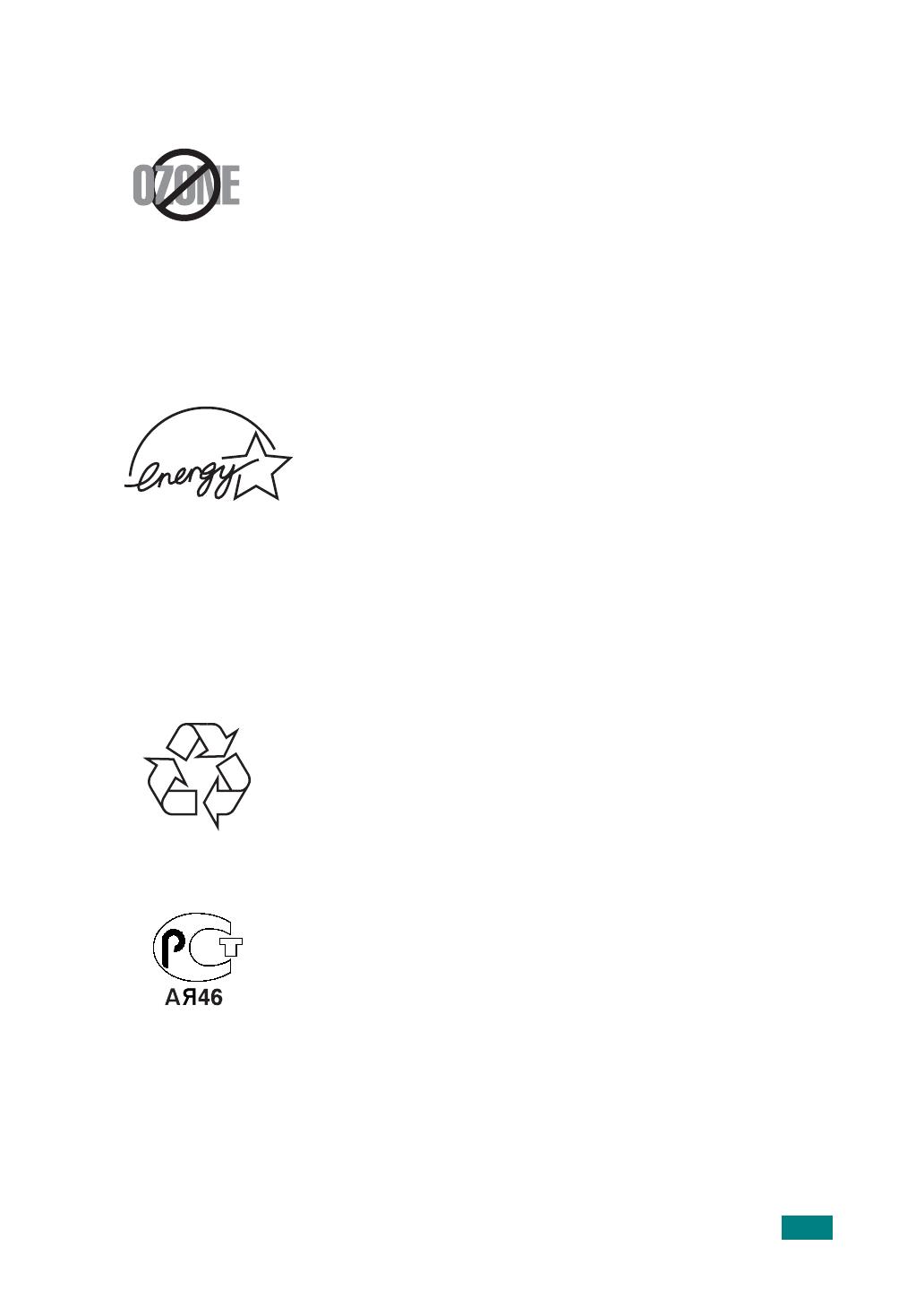
9
Техника безопасности при наличии озона
Во время нормальной работы данное устройство
вырабатывает озон. Количество выделяемого озона
не представляет опасности для оператора. Тем не менее,
рекомендуется использовать устройство в хорошо
проветриваемом помещении.
Дополнительную информацию об озоне можно получить
вместном торговом представительстве компании Samsung.
Энергосбережение
Данное устройство использует современную технологию
энергосбережения, которая позволяет снизить потребление
энергии устройством во время простоя.
Если устройство не получает никаких данных в течение
длительного времени, потребление им электроэнергии
автоматически уменьшается.
Эмблема ENERGY STAR не означает одобрения какого-
либо изделия или услуги Управлением по охране
окружающей среды (EPA).
Утилизация
При переработке и утилизации упаковки данного товара
соблюдайте нормы охраны окружающей среды.
АЯ46
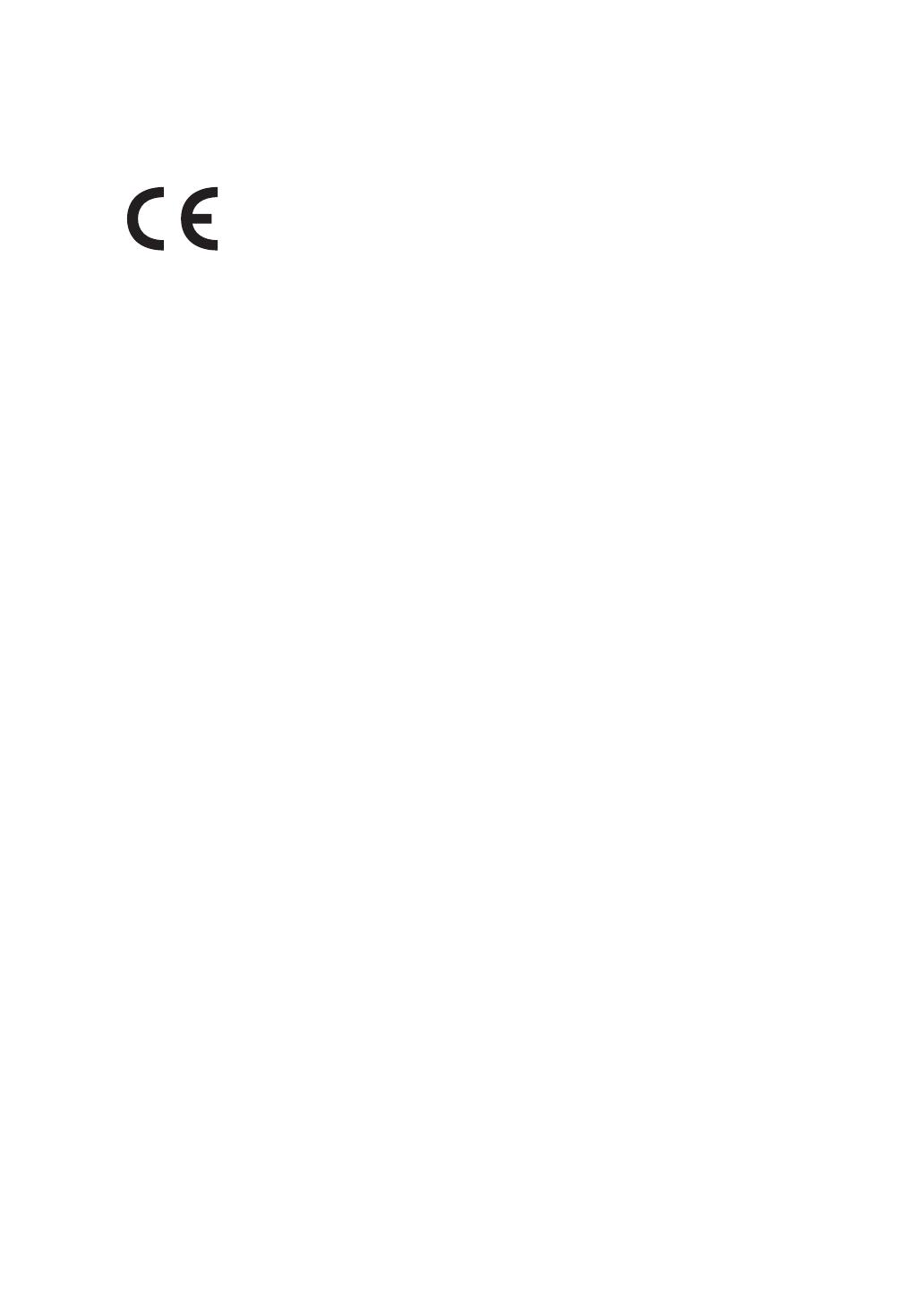
á‡fl‚ÎÂÌËÂ Ó ÒÓÓÚ‚ÂÚÒÚ‚ËË (‚ÓÔÂÈÒÍË ÒÚ‡Ì˚)
é‰Ó·ÂÌËfl Ë ÒÂÚËÙË͇ˆËË
å‡ÍËӂ͇ “CE” ̇ ‰‡ÌÌÓÏ ‡ÔÔ‡‡Ú ӷÓÁ̇˜‡ÂÚ á‡fl‚ÎÂÌËÂ Ó ÒÓÓÚ‚ÂÚÒÚ‚ËË Samsung
Electronics Co., Ltd. ÒÓ ÒÎÂ‰Û˛˘ËÏË ÔËÏÂÌËÏ˚ÏË ‰ËÂÍÚË‚‡ÏË Ö‚ÓÔÂÈÒÍÓ„Ó ëÓ˛Á‡ 93/
68/EEC, ‚ ÒÓÓÚ‚ÂÚÒÚ‚ËË Ò ‰‡Ú‡ÏË:
1 flÌ‚‡fl, 1995 „.: ÑËÂÍÚË‚‡ ëÓ‚ÂÚ‡ 73/23/EEC “ë·ÎËÊÂÌË Á‡ÍÓÌÓ‰‡ÚÂθÒÚ‚
„ÓÒÛ‰‡ÒÚ‚-˜ÎÂÌÓ‚ ‚ ÓÚÌÓ¯ÂÌËË Ó·ÓÛ‰Ó‚‡ÌËfl ÌËÁÍÓ„Ó Ì‡ÔflÊÂÌËfl”.
1 flÌ‚‡fl, 1996 „.: ÑËÂÍÚË‚‡ ëÓ‚ÂÚ‡ 89/336/EEC (92/31/EEC) “ë·ÎËÊÂÌË Á‡ÍÓÌÓ‰‡ÚÂθÒÚ‚ „ÓÒÛ‰‡ÒÚ‚-˜ÎÂÌÓ‚ ‚
ÓÚÌÓ¯ÂÌËË ˝ÎÂÍÚÓχ„ÌËÚÌÓÈ ÒÓ‚ÏÂÒÚËÏÓÒÚË”.
9 χڇ, 1999 „.: ÑËÂÍÚË‚‡ ëÓ‚ÂÚ‡ 1999/5/EC Ó ‡‰ËÓÓ·ÓÛ‰Ó‚‡ÌËË Ë ÓÍÓ̘ÌÓÏ Ò‚flÁÌÓÏ Ó·ÓÛ‰Ó‚‡ÌËË Ë
‚Á‡ËÏÌÓÏ ÔËÁ̇ÌËË Ëı ÒÓÓÚ‚ÂÚÒÚ‚Ëfl.
èÓÎÌÓ Á‡fl‚ÎÂÌËÂ, ÓÔ‰ÂÎfl˛˘Â ÑËÂÍÚË‚˚ Ë ÛÔÓÏflÌÛÚ˚ Òڇ̉‡Ú˚, ÏÓÊÌÓ ÔÓÎÛ˜ËÚ¸ Û Ô‰ÒÚ‡‚ËÚÂÎfl
ÍÓÏÔ‡ÌËË Samsung Electronics Co., Ltd.
ëÂÚËÙË͇ˆËfl EC
ëÂÚËÙË͇ˆËfl ‚ ÒÓÓÚ‚ÂÚÒÚ‚ËË Ò “ÑËÂÍÚË‚ÓÈ 1999/5/EC ÔÓ ‡‰ËÓÓ·ÓÛ‰Ó‚‡Ì˲ Ë
ÓÍÓ̘ÌÓÏÛ Ò‚flÁÌÓÏÛ Ó·ÓÛ‰Ó‚‡Ì˲ (îÄäë)”
чÌÌ˚È ‡ÔÔ‡‡Ú ÔÓËÁ‚Ó‰ÒÚ‚‡ ÍÓÏÔ‡ÌËË Samsung ÒÂÚËÙˈËÓ‚‡Ì ÍÓÏÔ‡ÌËÂÈ Samsung ‰Îfl Ô‡Ì-‚ÓÔÂÈÒÍÓ„Ó
Ó‰ÌÓÚÂÏË̇θÌÓ„Ó ÔÓ‰ÒÓ‰ËÌÂÌËfl Í ‡Ì‡ÎÓ„Ó‚ÓÈ ÒÂÚË Ó·˘Â„Ó ÔÓθÁÓ‚‡ÌËfl (PSTN) ‚ ÒÓÓÚ‚ÂÚÒÚ‚ËË Ò
ÑËÂÍÚË‚ÓÈ 1999/5/EC. ÄÔÔ‡‡Ú Ô‰̇Á̇˜ÂÌ ‰Îfl ‡·ÓÚ˚ Ò Ì‡ˆËÓ̇θÌ˚ÏË PSTN Ë ÒÓ‚ÏÂÒÚËÏ Ò Äíë ‚
‚ÓÔÂÈÒÍËı Òڇ̇ı.
èË ‚ÓÁÌËÍÌÓ‚ÂÌËË ÌÂÔÓ·‰ÓÍ ÒΉÛÂÚ ‚ ÔÂ‚Û˛ Ә‰¸ Ó·‡ÚËÚ¸Òfl ‚ Ö‚ÓÔÂÈÒÍÛ˛ ··Ó‡ÚÓ˲ ÍÓÌÚÓÎfl
͇˜ÂÒÚ‚‡ ÍÓÏÔ‡ÌËË Samsung Electronics Co., Ltd.
ÄÔÔ‡‡Ú ÔÓ‚ÂÂÌ ÔÓ Òڇ̉‡ÚÛ TBR21 Ë/ËÎË TBR 38. ÑÎfl ÔÓ‰‰ÂÊÍË ‚ ÔËÏÂÌÂÌËË ÚÂÏË̇θÌÓ„Ó
Ó·ÓÛ‰Ó‚‡ÌËfl, ÒÓÓÚ‚ÂÚÒÚ‚Û˛˘Â„Ó ˝ÚÓÏÛ Òڇ̉‡ÚÛ, Ö‚ÓÔÂÈÒÍËÈ àÌÒÚËÚÛÚ ÚÂÎÂÍÓÏÏÛÌË͇ˆËÓÌÌ˚ı Òڇ̉‡ÚÓ‚
(ETSI) ‚˚ÔÛÒÚËÎ ÂÍÓÏẨ‡ÚÂθÌ˚È ‰ÓÍÛÏÂÌÚ (EG 201 121), ÒÓ‰Âʇ˘ËÈ Á‡Ï˜‡ÌËfl Ë ‰ÓÔÓÎÌËÚÂθÌ˚Â
Ú·ӂ‡ÌËfl ‰Îfl Ó·ÂÒÔ˜ÂÌËfl ÒÂÚ‚ÓÈ ÒÓ‚ÏÂÒÚËÏÓÒÚË ÚÂÏË̇ÎÓ‚ TBR21. ÄÔÔ‡‡Ú ÒÔÓÂÍÚËÓ‚‡Ì Ë ÔÓÎÌÓÒÚ¸˛
ÒÓÓÚ‚ÂÚÒÚ‚ÛÂÚ ‚ÒÂÏ ÂÍÓÏẨ‡ˆËflÏ, ÒÓ‰Âʇ˘ËÏÒfl ‚ ˝ÚÓÏ ‰ÓÍÛÏÂÌÚÂ.
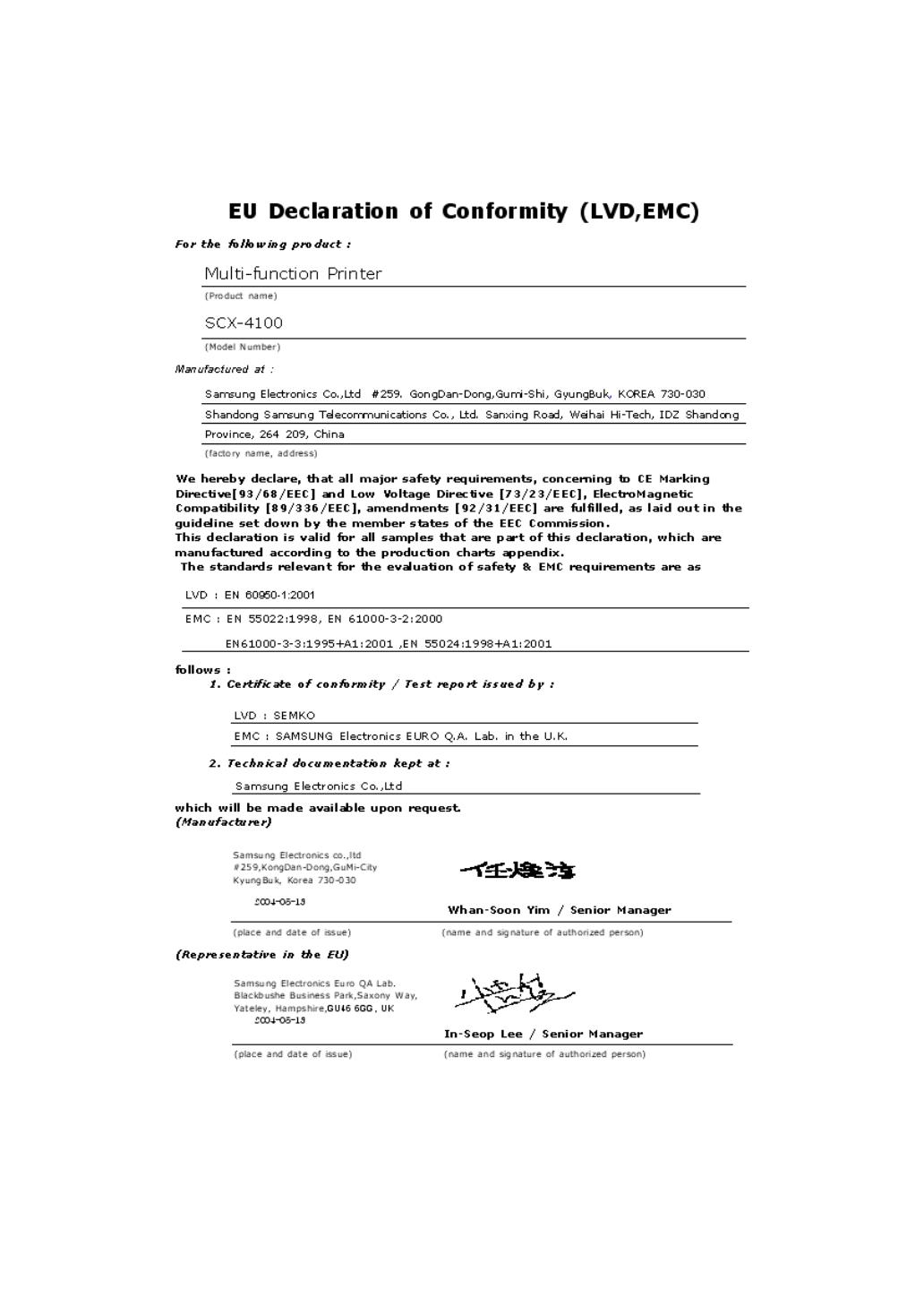
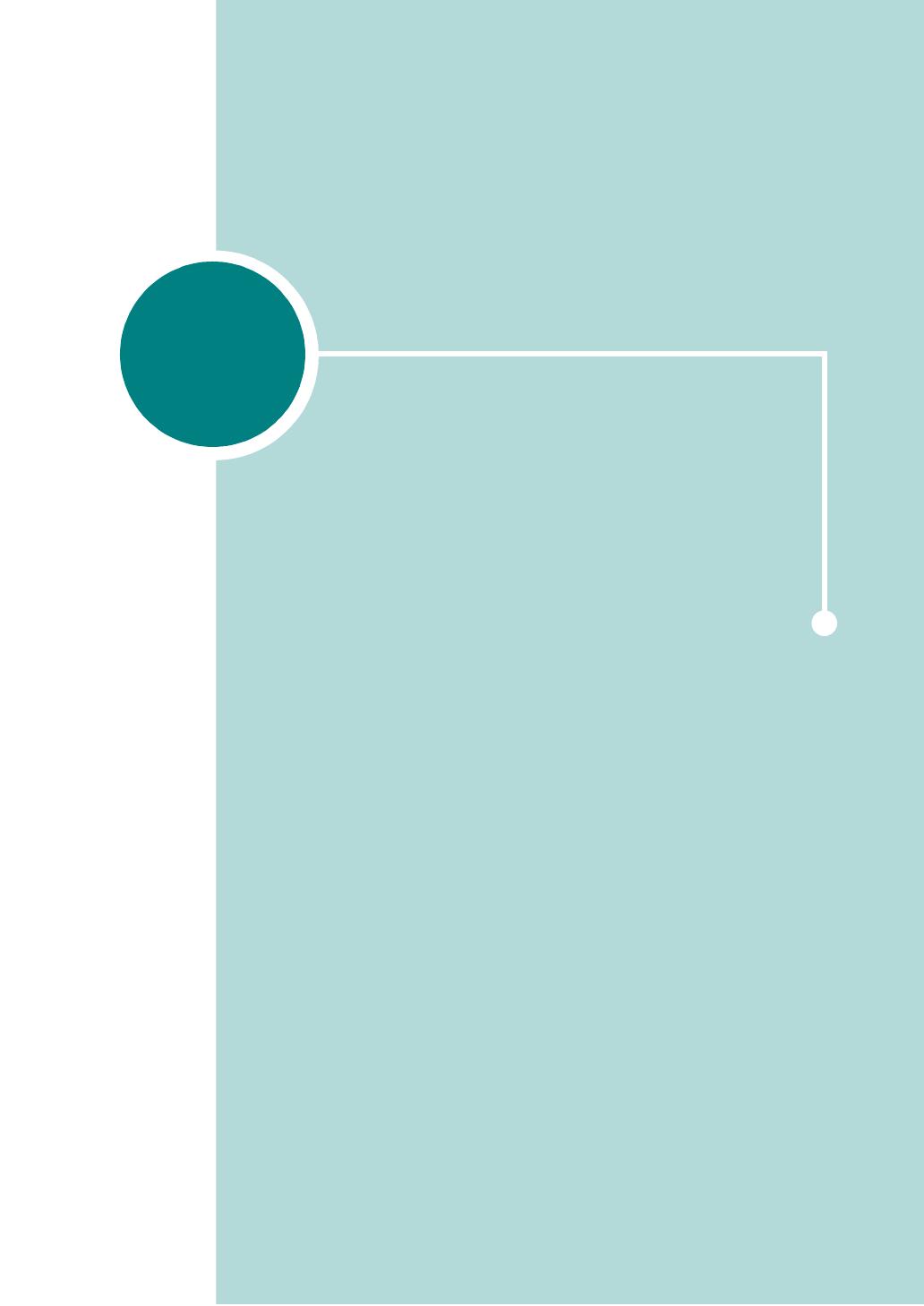
1
ПРИСТУПАЯ К РАБОТЕ
Благодарим вас за покупку этого многофункционального
устройства. Многофункциональное устройство позволяет
распечатывать, копировать и сканировать документы.
В этой главе приведена пошаговая инструкция
по подключению устройства.
Данная глава содержит следующие разделы:
• Распаковка
• Внешний вид устройства
• Установка картриджа с тонером
• Загрузка бумаги
• Подключение устройства
• Включение устройства
Установка программного обеспечения
• Комплект программного обеспечения Samsung
• Установка программного обеспечения Samsung
в ОС Windows
• Восстановление программного обеспечения
• Удаление программного обеспечения
Настройка интерфейса устройства
• Изменение языка сообщений на дисплее
• Выбор размера и типа бумаги
• Использование режимов экономии
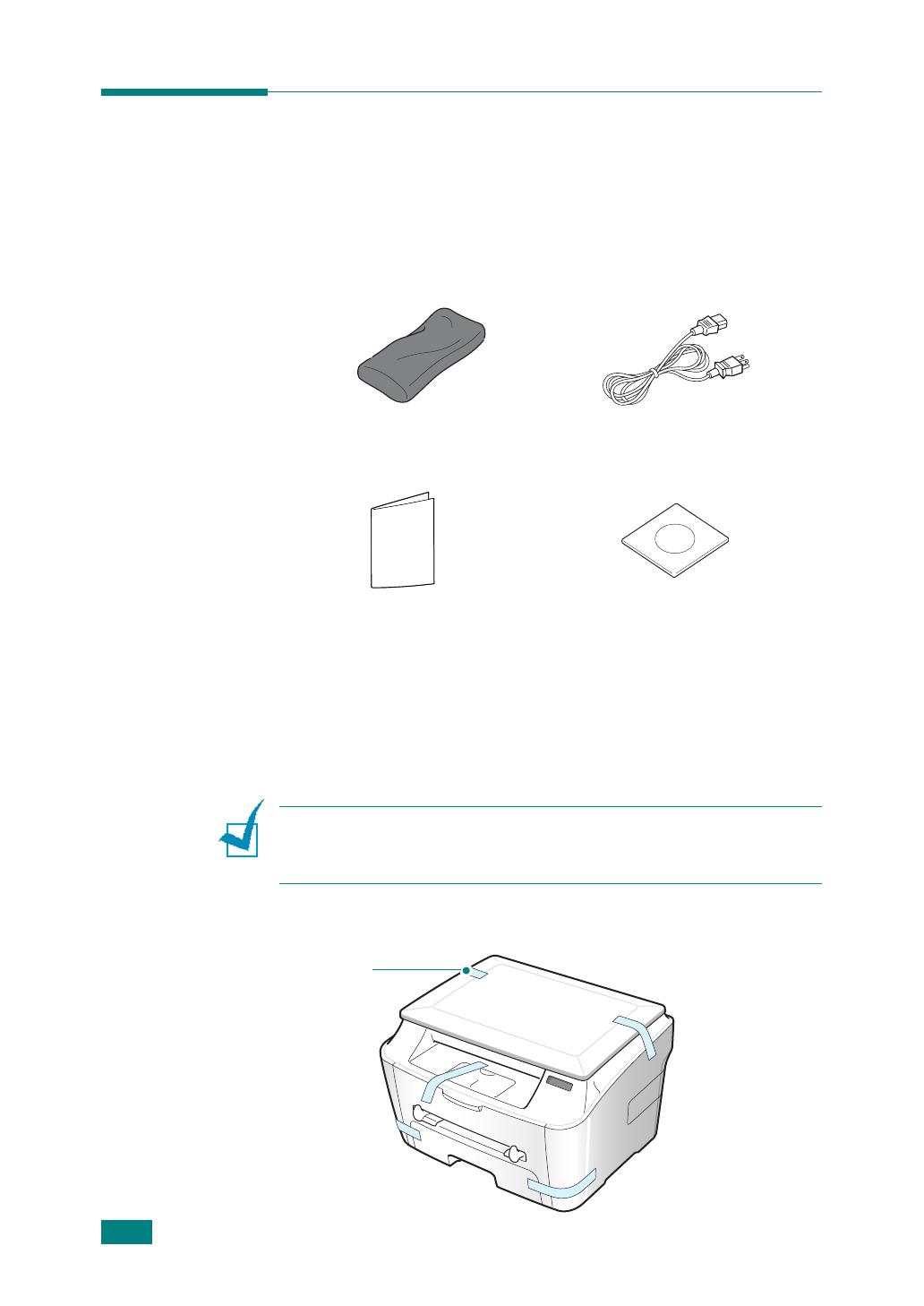
П
РИСТУПАЯ
К
РАБОТЕ
1.2
Распаковка
Извлеките устройство и все принадлежности из коробки.
В комплект поставки устройства входят перечисленные ниже
компоненты. Если не хватает какого-либо компонента, обратитесь
в розничный магазин, где вы приобрели данное устройство.
Снимите упаковочную ленту спереди, сзади и по бокам устройства.
Картридж с тонером
Шнур питания
**
**
Внешний вид шнура питания может отличаться от указанного в соответствии
сместными стандартами.
Краткое руководство
по установке
Компакт-диск
***
***
На компакт-диске находятся драйвер многофункционального устройства,
программное обеспечение SmarThru, руководство пользователя и программа
Adobe Acrobat Reader. Программное обеспечение SmarThru обеспечивает
сканирование, копирование, печать и многие другие возможности.
П
РИМЕЧАНИЯ
.
• Шнур питания необходимо включать в розетку с заземлением.
• Комплекты поставки для разных стран могут различаться.
Лента
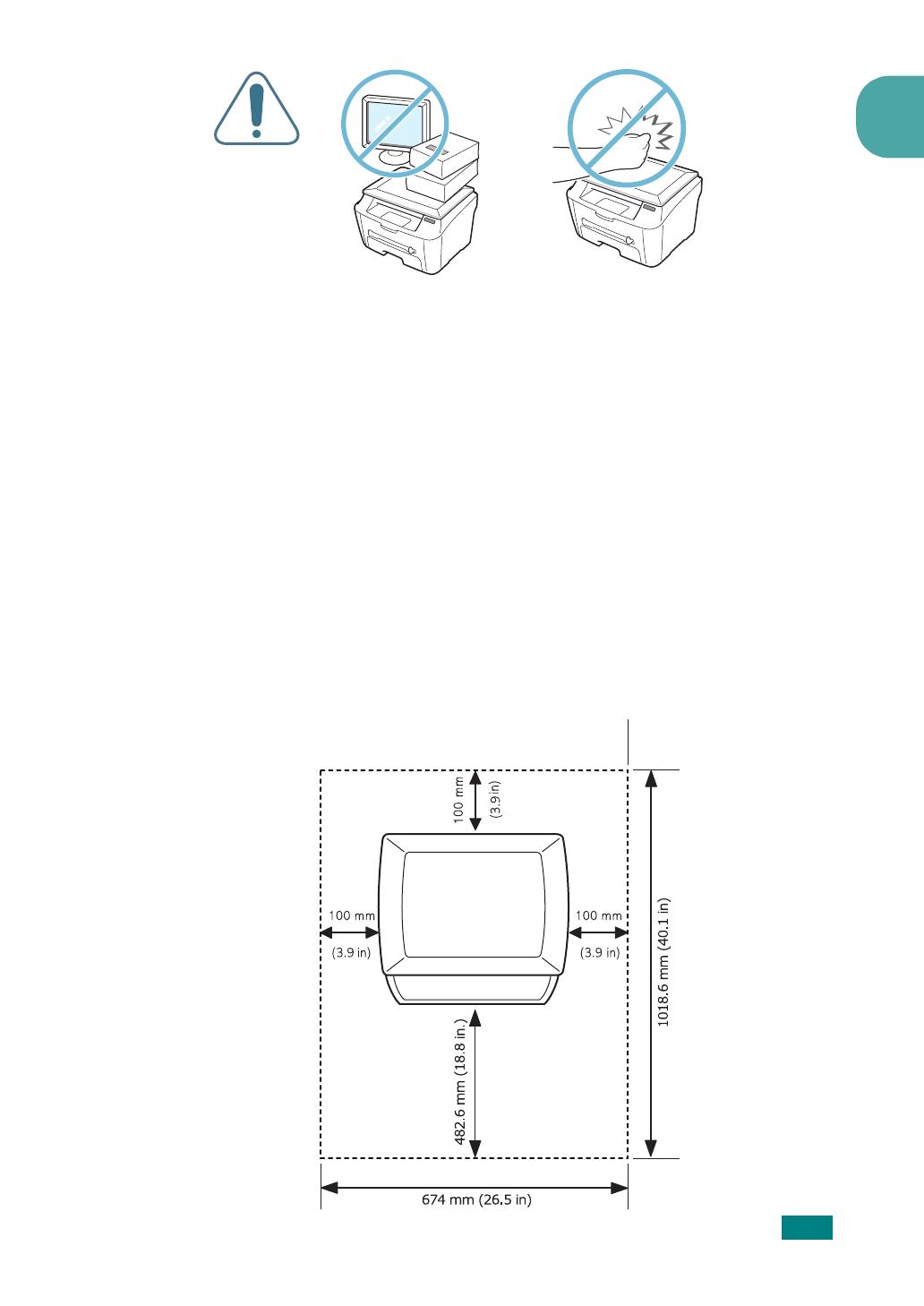
П
РИСТУПАЯ
К
РАБОТЕ
1.3
1
Выбор места установки
Расположите устройство на ровной устойчивой поверхности
со свободной циркуляцией воздуха. Вокруг устройства должно
быть достаточно места для открывания крышек и лотков.
Устройство должно находиться в сухом, хорошо проветриваемом
помещении, вдали от прямых солнечных лучей и источников тепла
или холода. Не ставьте устройство на край стола.
Необходимые расстояния
•
Спереди:
482,6 мм (расстояние, достаточное для вытаскивания
лотка)
•
Сзади:
100 мм (для вентиляции)
•
Справа:
100 мм
•
Слева:
100 мм (для вентиляции)
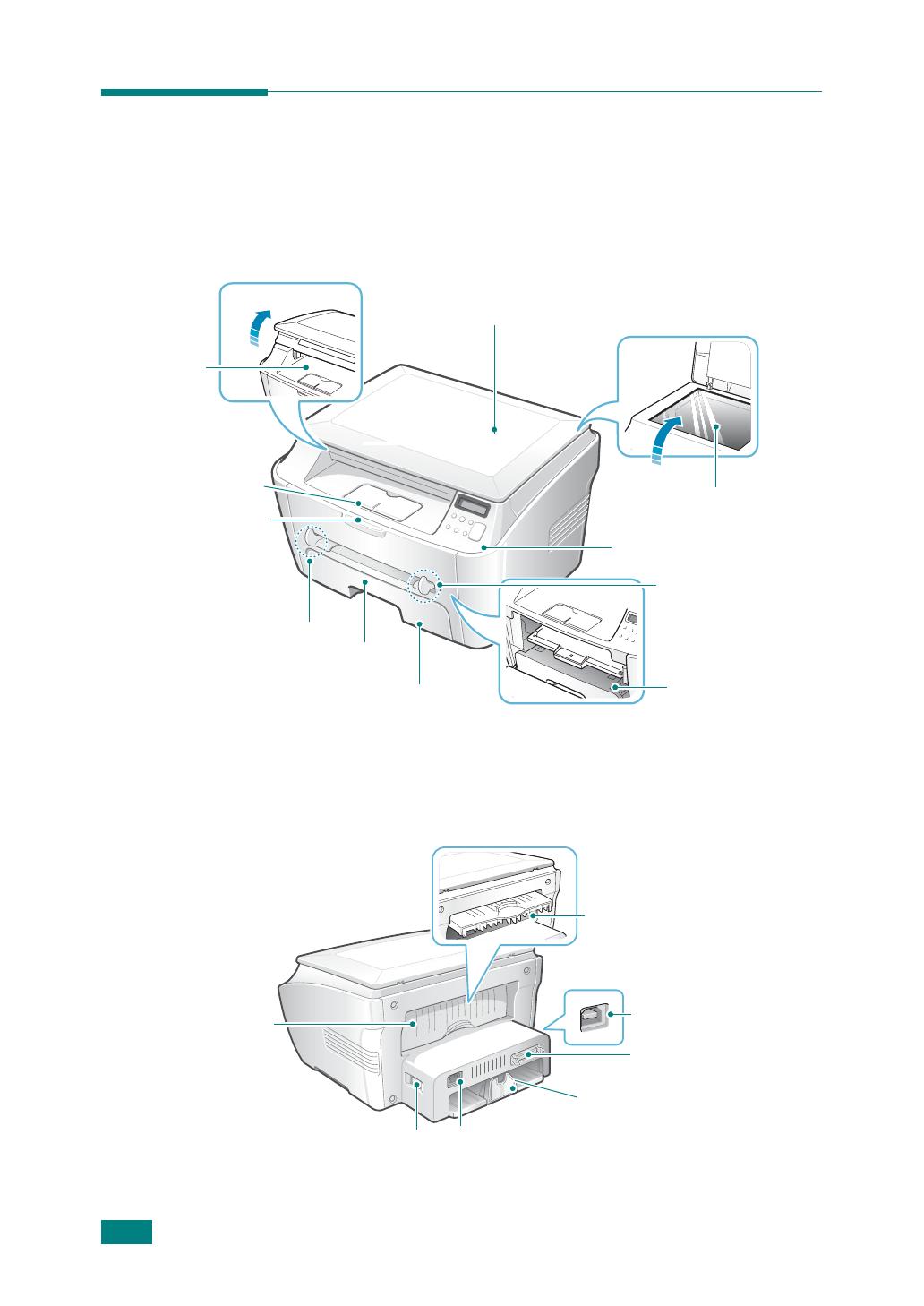
П
РИСТУПАЯ
К
РАБОТЕ
1.4
Внешний вид устройства
На рисунке показаны основные элементы устройства.
Вид спереди
Вид сзади
Передний выходной
лоток
(лицевой стороной
вниз)
Панель управления
(см.
стр.1.5
)
Лоток для
ручной подачи
Направляющие
лотка ручной
подачи
Передняя
подставка для
бумаги
Картридж
с тонером
Передняя крышка
Крышка для
устранения
замятия
бумаги
Лоток для
бумаги
Стекло
экспонирования
Крышка стекла
экспонирования
Разъем
параллельного
интерфейса
Разъем USB
Задняя крышка
Шнур питания
Задний выходной лоток
(лицевой стороной вверх)
Выключатель питания
Ограничитель длины бумаги
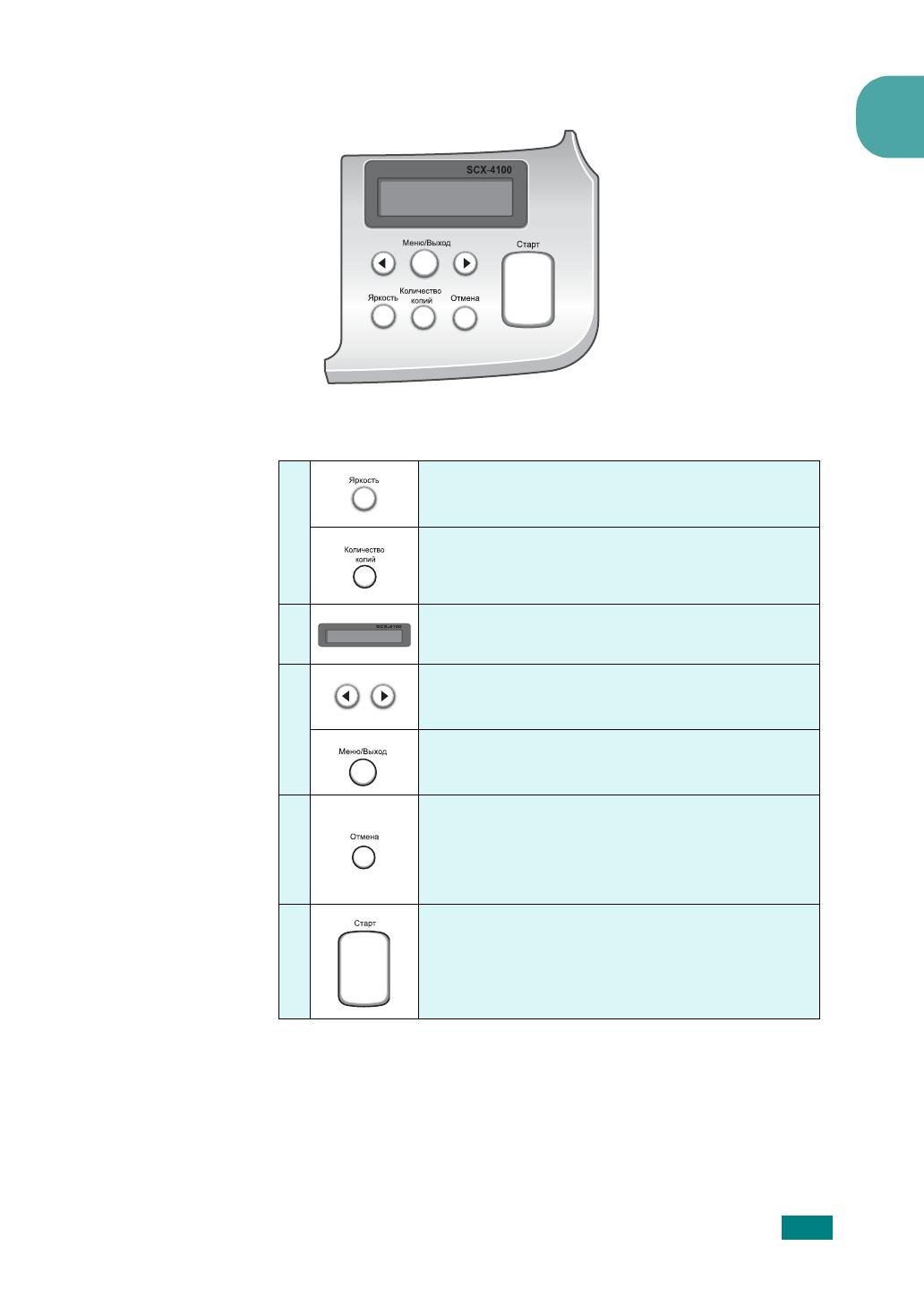
П
РИСТУПАЯ
К
РАБОТЕ
1.5
1
Функции панели управления
1
К
О
П
И
Р.
Настройка яркости изображения
при копировании.
Задание числа копий.
2
Вывод текущего состояния и подсказок.
3
Переключение между значениями, доступными
для выбранного пункта меню.
Вход в режим меню, выбор доступных пунктов
меню и возврат в режим ожидания.
4
Остановка выполнения операции.
В режиме ожидания — сброс или отмена
параметров копирования (плотности
выводимого изображения и количества копий).
5
Подтверждение выбора и запуск задания.
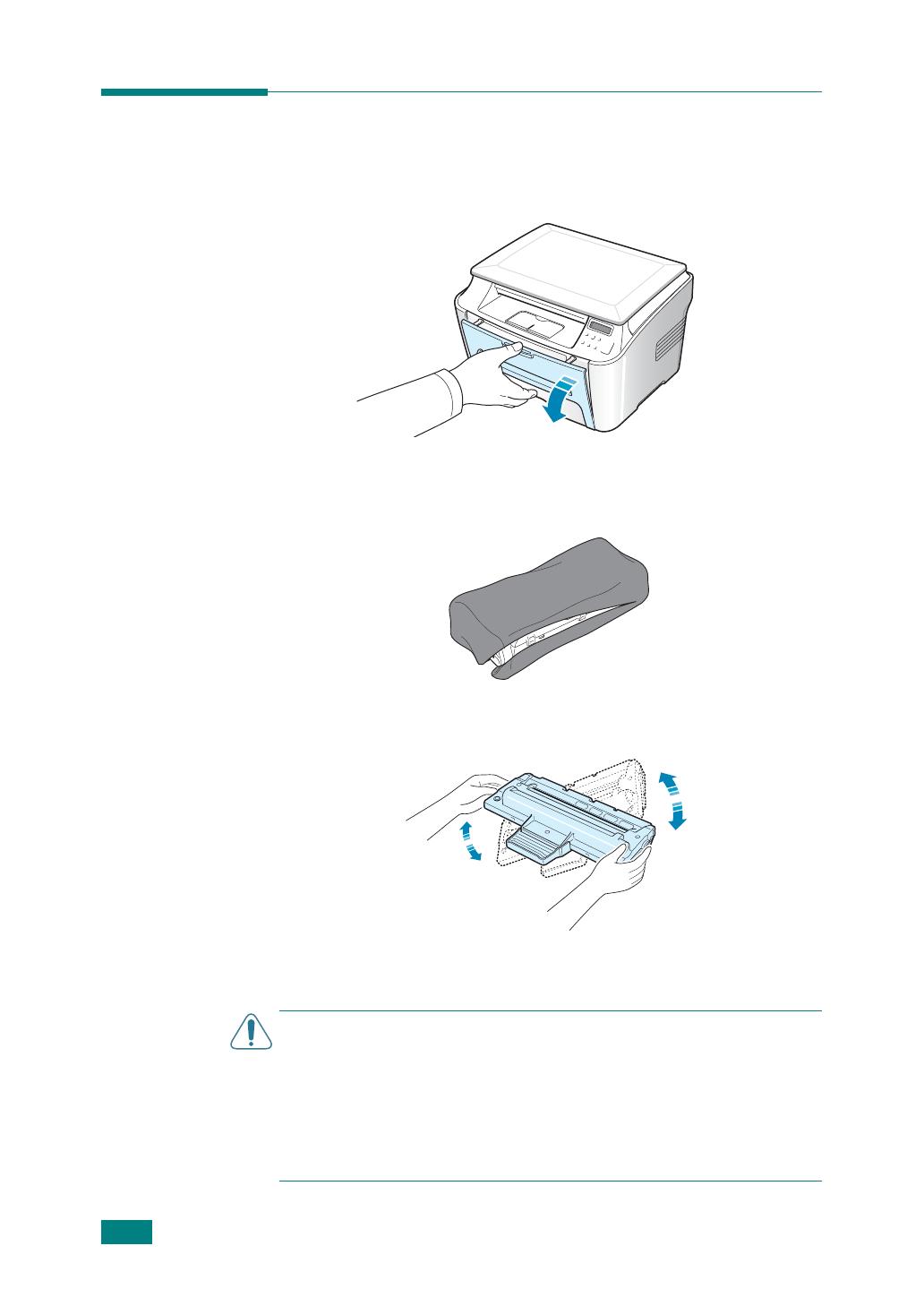
П
РИСТУПАЯ
К
РАБОТЕ
1.6
Установка картриджа с тонером
1
Откройте переднюю крышку.
2
Выньте картридж из упаковки. Не вскрывайте упаковку ножом
или другим острым предметом, чтобы не повредить барабан
картриджа.
3
Аккуратно встряхните картридж 5-6 раз, чтобы тонер
вкартридже распределился равномерно.
Это необходимо для получения максимального количества
копий с каждого картриджа.
В
НИМАНИЕ
!
• Во избежание повреждения картриджа не держите его на свету
больше нескольких минут. Если нужно оставить картридж на свету
на более длительный срок, положите его на ровную чистую
поверхность и накройте бумагой.
• Если тонер попал на одежду, удалите его сухой тряпкой и выстирайте
одежду в холодной воде. Не пользуйтесь горячей водой, так как под
ее воздействием тонер въедается в ткань.
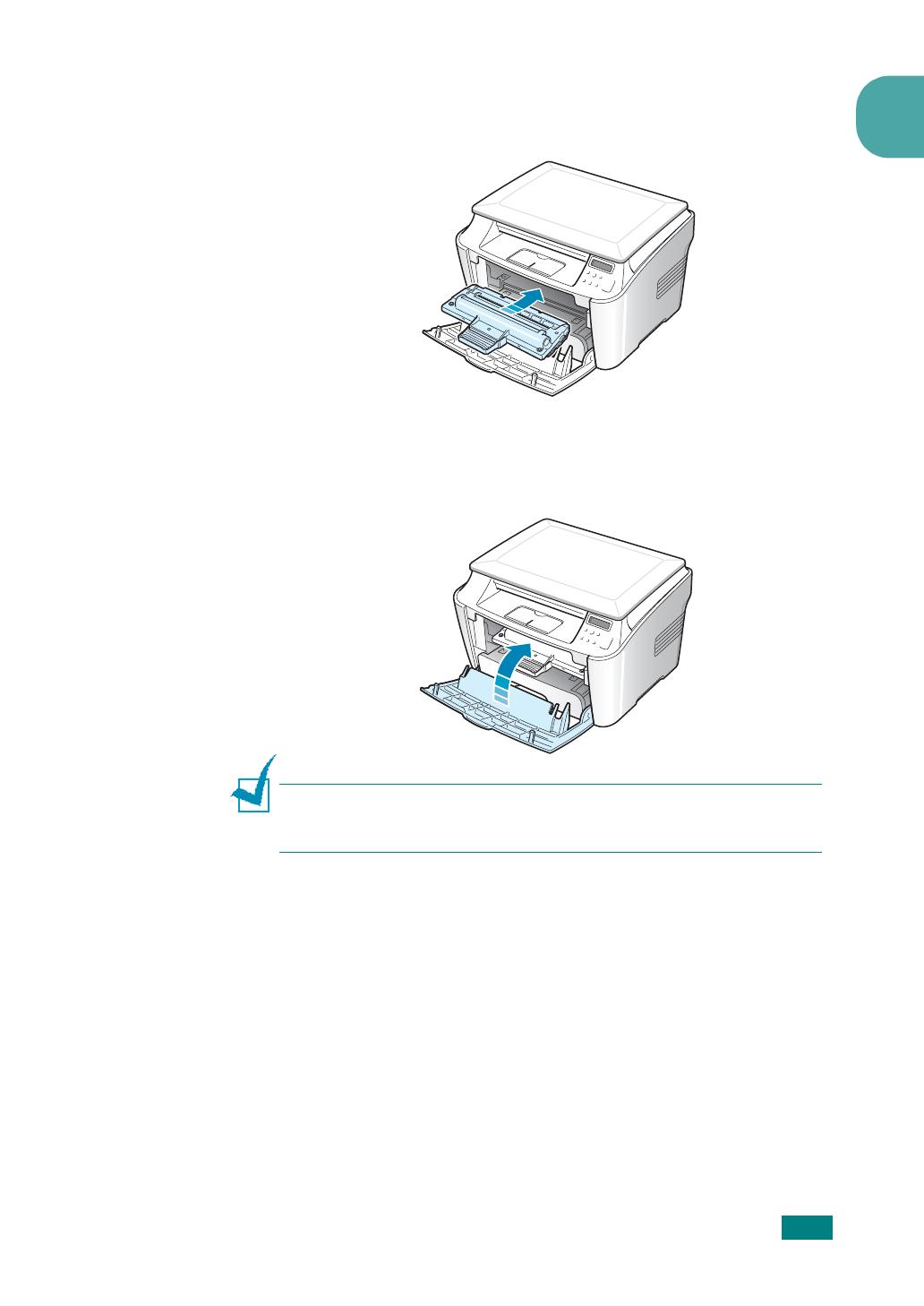
П
РИСТУПАЯ
К
РАБОТЕ
1.7
1
4
Вставьте картридж в устройство так, чтобы он надежно
зафиксировался в рабочем положении.
5
Закройте переднюю крышку принтера. Крышка должна быть
закрыта плотно.
П
РИМЕЧАНИЕ
.
При печати текста с 5% заполнением листа ресурс
картриджа составляет около 3 000 страниц.
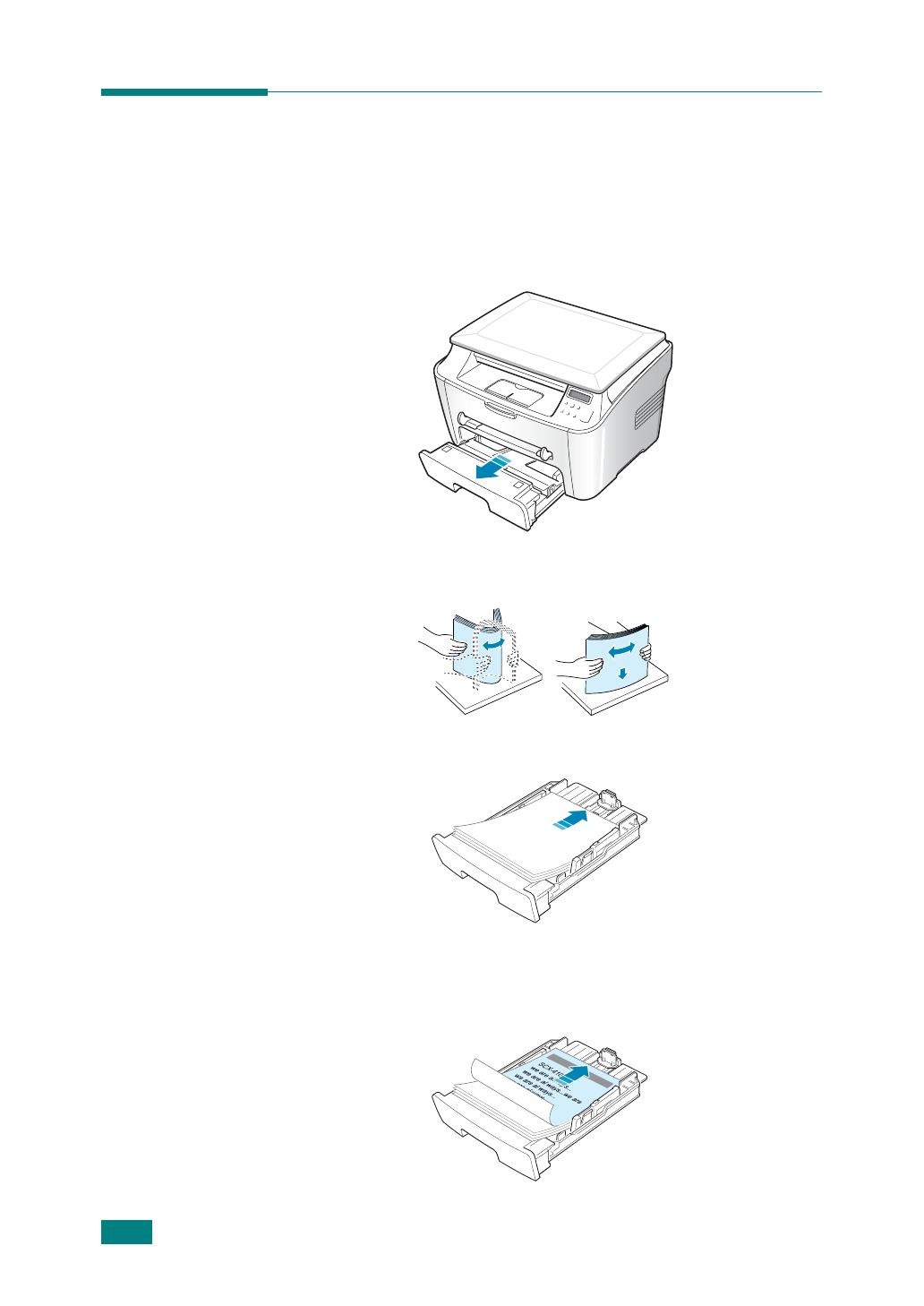
П
РИСТУПАЯ
К
РАБОТЕ
1.8
Загрузка бумаги
В лоток можно загрузить около 250 листов бумаги.
Загрузка пачки бумаги размера Letter:
1
Откройте лоток и извлеките его из устройства.
2
Разверните бумагу веером, чтобы разделить листы. Выровняйте
края пачки бумаги, постучав ею о ровную поверхность.
3
Загрузите стопку бумаги в лоток стороной для печати
вниз
.
Допускается повторная печать на использованной бумаге.
Бумага должна лежать использованной стороной вверх,
несвернутым краем по направлению к устройству. Если при
загрузке возникают проблемы, разверните стопку бумаги.
/